今回は、パソコンが遅く(重く)なった時の対処として、
Windows10用パソコン修復コマンド詰め合わせバッチ(BAT)を公開します。
「パソコン 遅い(重い)」で検索すると鬼のようにやり方があって、
これもやらなきゃ、あれもやらなきゃ、
結局何をしたらいいのか分からない……という経験、ありませんか?
そんな悩みに応えるべく、
クリックのみで主要な修復が全て完了するバッチを作ってみました♪
Windows10用パソコン修復コマンド詰め合わせバッチ
バッチ
以下をバッチとして保存し、
(メモ帳にコピペし保存後、ファイル名の拡張子を「〇〇.bat」にするとバッチになります)
右クリック→管理者として実行 をすると、中身が順次実行されていきます。
全て実行後は再起動したら修復完了です。
@ECHO <Windows10用パソコン修復コマンド詰め合わせ>
@ECHO ***************************************************
@ECHO * システムファイル修復
@ECHO ***************************************************
SFC /SCANNOW
@ECHO ***************************************************
@ECHO * システムイメージエラー修復
@ECHO ***************************************************
DISM /ONLINE /CLEANUP-IMAGE /RESTOREHEALTH
@ECHO ***************************************************
@ECHO * ディスククリーンアップ
@ECHO ***************************************************
@REM ※Windows Versionの旧ビルドも削除してしまうので、
@REM 直近でバージョンアップした場合は注意
CLEANMGR.EXE /VERYLOWDISK
@REM @ECHO ***************************************************
@REM @ECHO * ディスククリーンアップ
@REM @ECHO ***************************************************
@REM 削除する対象を選びたい場合はこちら
@REM CLEANMGR /D C:
@ECHO ***************************************************
@ECHO * ディスクチェック
@ECHO ***************************************************
ECHO Y|CHKDSK /F
@ECHO ***************************************************
@ECHO * デフラグ
@ECHO ***************************************************
DEFRAG C:
PAUSEバッチ内容
・SFC /SCANNOW
システムファイル修復。Windowsのシステムファイルをスキャンし、整合性違反があれば修復する。
・DISM /ONLINE /CLEANUP-IMAGE /RESTOREHEALTH
システムイメージエラー修復。Windowsのシステムイメージが破損されていないかチェックし、修復する。
この場合、修復にはWindowsUpdateを使用する。
・CLEANMGR.EXE /VERYLOWDISK
ディスククリーンアップ。不要なファイルを削除。
「/VERYLOWDISK」を付けた場合、何も選択せずとも勝手に不要ファイルを削除してくれます。
ただWindows Versionの旧ビルドも削除してしまうので、直近10日以内にVersionを上げた場合は注意。
不安がある場合は「CLEANMGR /D C:」を使ってください。
こちらだと何を削除するか確認画面が出ます。
・ECHO Y|CHKDSK /F
ディスクチェック。ハードディスクのシステムエラーを修復する。
・DEFRAG C:
デフラグ。ハードディスクのフラグメンテーション(断片化)を最適化する。
バッチの出力結果
詳細な内容はパソコンの環境によって変わると思いますが、
私の環境ですと、出力結果は以下のようになりました。
<Windows10用パソコン修復コマンド詰め合わせ>
***************************************************
* システムファイル修復
***************************************************
C:\WINDOWS\system32>SFC /SCANNOW
システム スキャンを開始しています。これにはしばらく時間がかかります。
システム スキャンの検証フェーズを開始しています。
検証 100% が完了しました。
Windows リソース保護は、整合性違反を検出しませんでした。
***************************************************
* システムイメージエラー修復
***************************************************
C:\WINDOWS\system32>DISM /ONLINE /CLEANUP-IMAGE /RESTOREHEALTH
展開イメージのサービスと管理ツール
バージョン: 10.0.19041.572
イメージのバージョン: 10.0.19042.630
[==========================100.0%==========================] 復元操作は正常に完了しました。
操作は正常に完了しました。
***************************************************
* ディスククリーンアップ
***************************************************
C:\WINDOWS\system32>CLEANMGR.EXE /VERYLOWDISK
***************************************************
* ディスクチェック
***************************************************
C:\WINDOWS\system32>ECHO Y | CHKDSK /F
ファイル システムの種類は NTFS です。
現在のドライブはロックできません。
ボリュームが別のプロセスで使用されているため、CHKDSK を
実行できません。次回のシステム再起動時に、このボリュームの
チェックをスケジュールしますか (Y/N)?
次回のシステム再起動時に、このボリュームはチェックされます。
***************************************************
* デフラグ
***************************************************
C:\WINDOWS\system32>DEFRAG C:
Windows (C:) の 最適化 を起動しています...
最適化前のレポート:
ボリューム情報:
ボリューム サイズ = 236.75 GB
空き領域 = 77.73 GB
断片化された領域の合計 = 0%
空き領域の最大サイズ = 7.77 GB
注意: 64 MB よりも大きいファイルの断片は、断片化の統計情報には含まれません。
操作は正常に終了しました。
Post Defragmentation Report:
ボリューム情報:
ボリューム サイズ = 236.75 GB
空き領域 = 77.73 GB
断片化された領域の合計 = 0%
空き領域の最大サイズ = 7.77 GB
注意: 64 MB よりも大きいファイルの断片は、断片化の統計情報には含まれません。
C:\WINDOWS\system32>PAUSEなお、バッチを実行すると、以下のように表示されますが、
ディスククリーンアップの結果なので、OKを押して気にせず続けてください。
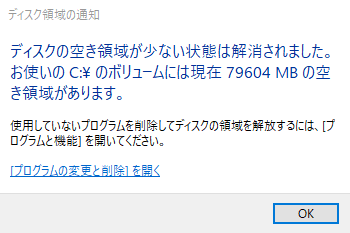
補足:バッチだけで直らなかった場合
基本的に紹介したバッチだけでソフトウェア面の主要な破損は修復可能ですが、
もし直らなければ、以下を試してみてください
・Office修復
Officeだけが遅い場合は、これで直るときが多いです。
スタート→Windowsシステムツール→コントロールパネル→プログラムと機能
→インストールされているOfficeを選択して右クリック→変更 で修復画面にいけます。
・Windows Update
特別な設定をしていなければ、アップデートは自動で適用されますが、
なんらかの理由で自動アップデートにしていなかったり、
大型アップデートなどは自動で適用されない場合があります。
BIOSやWifiのドライバーなど、適用しないと環境によっては動作が重くなってしまう原因になります。
スタート→設定→更新とセキュリティ
以降はお金がかかる方法なのであくまで自己責任になります。
ただ直る可能性の高い方法なので前述までの方法でどうしても直らない場合は、
買い替えや修理業者に頼むよりは安い!と思って是非検討してみてください。
・メモリを増設する
Windows7まではメモリ4GBあれば十分でしたが、
Windows10はメモリ8GBは最低ないとまともに動きません。
メモリ追加はパソコンを分解する必要がありますが、
パソコンの蓋をネジで外せば簡単に増設できる場合が殆どですので、
パソコンの自作経験がなくとも誰でも簡単にでき、おすすめの方法です。
・ハードディスク交換
パソコンを3年以上使っており、
前述の対処でうまくいかない場合はハードディスクのハード的な破損の場合が多いです。
(今回紹介させてもらった中で一番厄介なケースですが、かなり多いパターンです)
簡単にですが交換方法は以下で触れています。
やり方は少し面倒ですが、やってみる価値はあります。
交換の際はHDDではなく、HDDよりずっと高速なSSDを購入してください。
値段も大きく変わらない割に、すぐに体感できるほど高速です。



